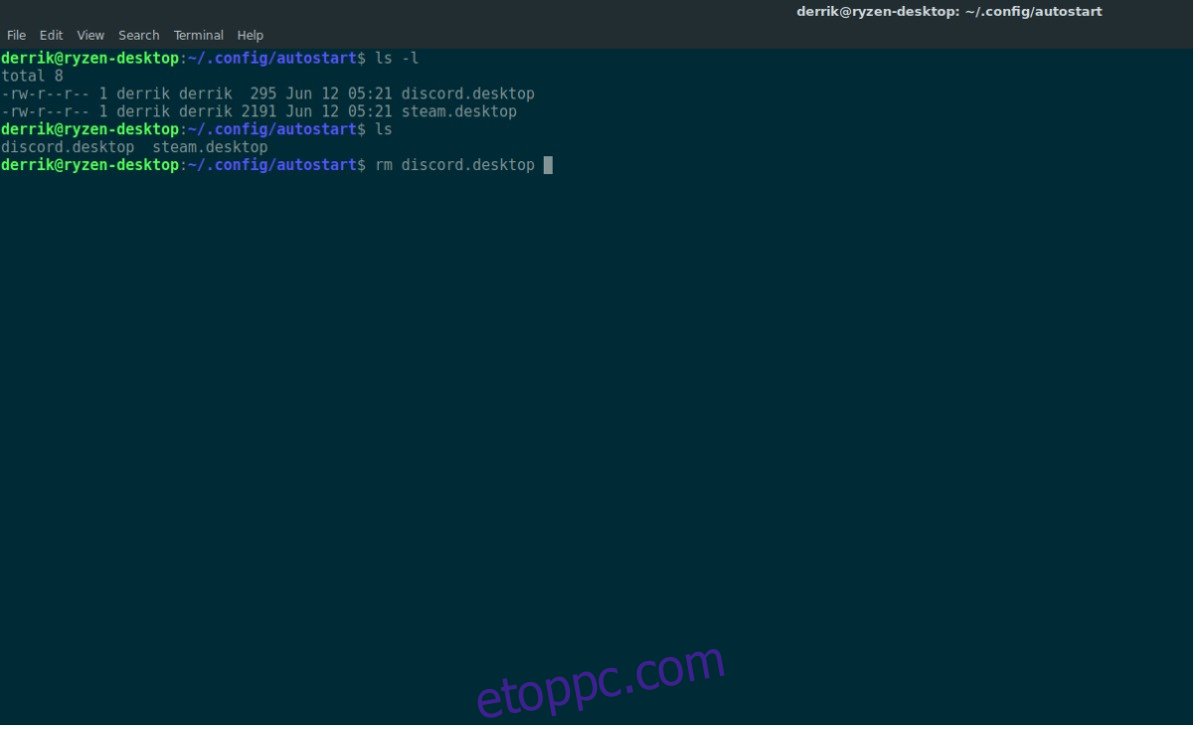A különféle Linux operációs rendszerek közül az Arch Linux az egyik legsoványabb és legtisztább. Könnyen belátható, hogy miért, mivel az Arch Linux lehetővé teszi a felhasználók számára, hogy a semmiből építsék fel rendszerüket, kiküszöbölve a sok felfújható szoftvert. Ennek ellenére, bármennyire karcsú a legtöbb Arch Linux PC, még mindig megvan a lehetőség, hogy lelassuljanak és összezavarodjanak.
Ez az oka annak, hogy ebben az útmutatóban áttekintjük az összes módszert, amellyel megtisztíthatja és felgyorsíthatja az Arch Linux PC-t, és visszaállíthatja a korábbi gyors operációs rendszerre!
Tartalomjegyzék
A Pacman gyorsítótár tisztítása
A Pacman gyorsítótár törlése az Arch Linuxban jó ötlet, ha a dolgok kezdenek lelassulni, mivel minden szoftverfrissítéssel a Pacman megtelik rengeteg letölthető csomagfájllal. A törléséhez nyisson meg egy terminálablakot, és a következő paranccsal törölje ki.
sudo paccache -r
A fenti parancs a legtöbb felhasználó számára működik, és teljesen kiüríti a gyorsítótárban lévő összes csomagot. Ezzel helyet szabadít fel, de nem is biztonságos. Különösen akkor, ha egy frissítés megszakad, és le kell váltania egy verzióra a gyorsítótárban. Ha továbbra is fel akarja gyorsítani az Arch működését a gyorsítótár törlésével, van egy másik parancs, amely lehetővé teszi a felhasználó számára, hogy kezelje a törölni kívánt programok verzióit, ahelyett, hogy válogatás nélkül mindent eltávolítana.
sudo paccache -rk1
Alternatív megoldásként, ha csak az eltávolított Arch csomagokat szeretné eltávolítani a Pacman gyorsítótárból, futtassa ezt a parancsot:
sudo paccache -ruk0
Az Arch Linux csomagrendszer számos lehetőséget kínál. További műveletekhez futtassa a paccache -h parancsot a terminálban.
Indító alkalmazások kezelése
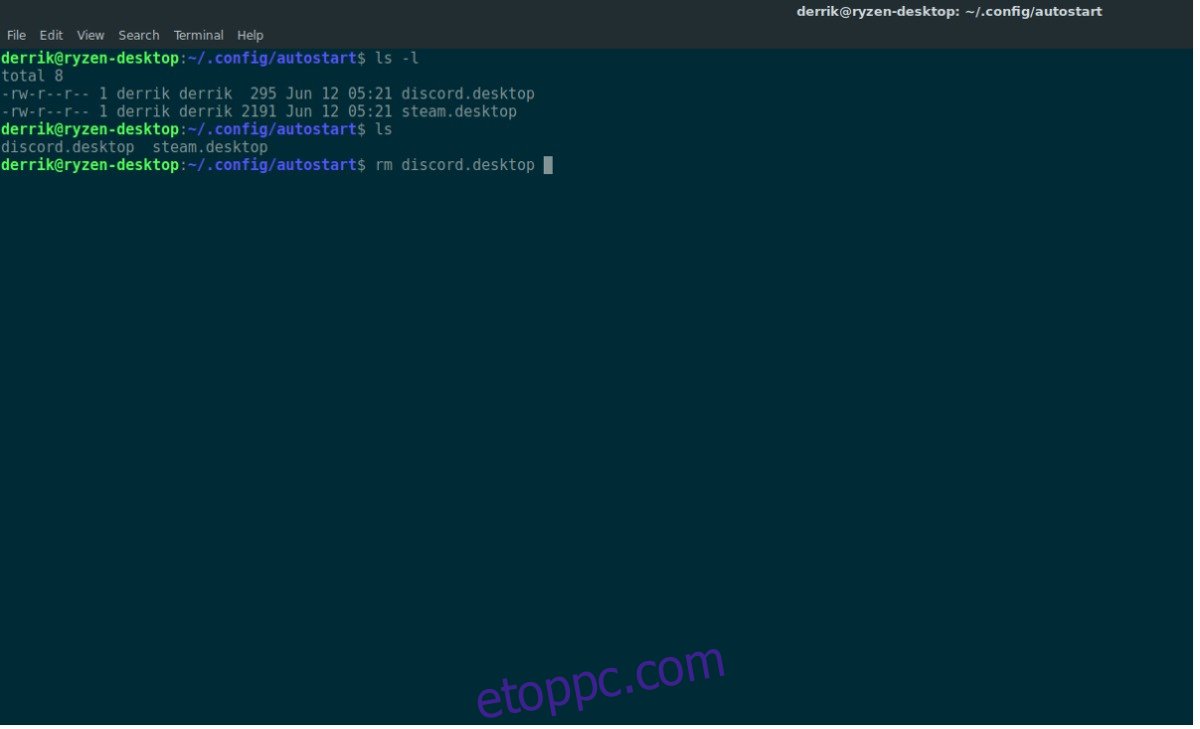
Annak ellenére, hogy az Arch Linux felhasználók a semmiből építik fel operációs rendszereiket, még mindig ki vannak téve a túl sok indítási alkalmazásnak. Az operációs rendszer ezen aspektusának irányítása azért fontos, mert túl sok indításkor futó alkalmazás gyorsan felemészti a CPU-erőforrásokat és a RAM-ot.
Mindegyik Linux asztali környezet elég jó munkát végez azzal, hogy lehetővé teszi a felhasználó számára az indítási alkalmazások kezelését, de ha csak szeretné gyorsan törölni a programokat az indításból, akkor nincs szükség alkalmazásra. Ehelyett nyisson meg egy terminált, és a CD paranccsal helyezze át a terminált a ~/.config/autostart mappába.
cd ~/.config/autostart
Az LS paranccsal fedje fel az esetlegesen az automatikus indítási könyvtárban található programokat. Ezután másolja ki a fájlnevet, és az RM segítségével törölje a fájlt a mappából. Az asztali parancsikon fájl eltávolítása a következővel: megakadályozza, hogy az Arch indulásakor automatikusan betöltődjön, visszanyerve az értékes PC-erőforrásokat.
rm example.desktop
Ismételje meg ezt a folyamatot annyi bejegyzéshez, amennyit csak akar.
A lépcsőzetes felpörgetés letiltása
Az Arch Linux egyik lehetséges lassú aspektusa a „lépcsőzetes felpörgetés”. Egyes számítógépes merevlemezeken ez egy olyan funkció, amely az ATA merevlemezek lassabban indul be az egyes csatlakoztatott meghajtók egyenkénti betöltésével. Ha több merevlemezzel használja az Arch Linuxot, különösen egy laptopon, ez értékes akkumulátor-élettartamot takaríthat meg. Ez azonban csökkentheti a rendszerindítási időt is. Ha meg tud élni e funkció nélkül, ez egy nagyon egyszerű módja az Arch Linux rendszerindítási folyamatának felgyorsításának.
A letiltáshoz először ellenőrizze, hogy engedélyezve van-e. Ne feledje, hogy nem minden Arch PC használ lépcsőzetes felpörgetést. Annak megállapításához, hogy fut-e, futtassa ezt egy terminálon:
dmesg | grep SSS
Ha valami „SSS”-re utal a kimenetben, akkor az Arch Linux PC lépcsőzetes felpörgetést használ. A kikapcsolásához futtassa:
sudo nano /etc/default/grub
Keresse meg a Grub konfigurációs fájljában a GRUB_CMDLINE_LINUX_DEFAULT értéket, és adja hozzá a következő kódot az idézőjelek közé.
libahci.ignore_sss=1
Miután hozzáadta az új kódot a kernelparaméterekhez, generáljon újra egy rendszerindító lemezképet a változtatások mentéséhez.
sudo grub-mkconfig -o /boot/grub/grub.cfg
Csökkentse a rendszerindítási késleltetést
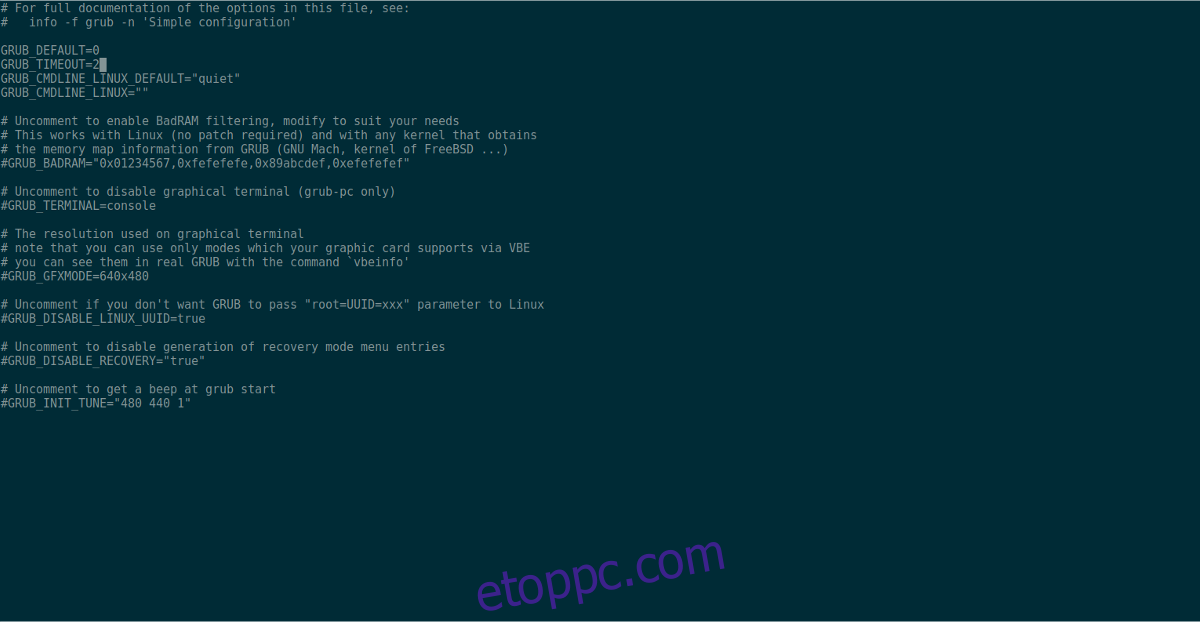
Az Arch Linux egyik érzékelhető lassulása a grub rendszerindító képernyő. 5 percet (és néha többet is) vesz igénybe a betöltése, ami elég bosszantó. Ha soha nem érinti meg a Grub rendszerbetöltőt, az 5 másodperces várakozás egy örökkévalóságnak tűnhet. Ahhoz, hogy visszaszerezze ezt az értékes 5 másodpercet, csökkentse azt az időt, ameddig a Grub a rendszerindító bejegyzésen ül az automatikus betöltés előtt.
A terminál ablakban futtassa:
sudo nano /etc/default/grub
A konfigurációs fájlban keresse meg a GRUB_TIMEOUT=5 értéket, és módosítsa a számot egy alacsonyabb számra. A józan eszed érdekében ne menj 1 másodpercnél lejjebb! Ha úgy döntött, hogy ennek a szerkesztésnek van értelme, hozzon létre egy új konfigurációt:
sudo grub-mkconfig -o /boot/grub/grub.cfg
Az Arch Linux legközelebbi betöltésekor a Grubnak kevesebb időbe telik a rendszerindítás!
Az FSCK letiltása rendszerindításkor
Minden alkalommal, amikor az Arch elindul, egy FSCK folyamat lefut, és eltávolítja a szennyezett biteket a merevlemezről. Ez rendkívül hasznos, ha a Linux PC véletlenül újraindult, vagy valami más, a merevlemezekkel kapcsolatos hiba történt. A probléma az, hogy egy ilyen művelet futtatása elég sokáig tart. Ha nem törődik az FSCK eszközzel, és tudja, mit csinál Linux PC-jével, értékes indítási időt nyerhet vissza ennek a funkciónak a letiltásával.
A letiltáshoz szerkessze a kernelt, és adja hozzá az fsck.mode=skip paramétert a paraméterekhez.
sudo nano /etc/default/grub
Keresse meg a GRUB_CMDLINE_LINUX_DEFAULT elemet, és illessze be a kódot az idézőjelek közé. Ha kész, mentse el a Nano-t a Ctrl + O és a Ctrl + X billentyűkombinációval, majd hozza létre újra a kernelt.
fsck.mode=skip
Regenerálás a következővel:
sudo grub-mkconfig -o /boot/grub/grub.cfg